Mac用Final Cut Proユーザガイド
- ようこそ
- 新機能
-
- 用語集
- 著作権および商標

MotionでMac用Final Cut Proエフェクトを変更する
あらかじめ用意されているビデオエフェクトの多くは、Final Cut Proと連携するAppleアプリケーションMotionで作成されています。これらのエフェクトをMotionで開いて変更を加え、新しいエフェクトとして保存して「エフェクト」ブラウザから利用できます。
重要: Motionでビデオエフェクトを変更するには、コンピュータに「Motion 5」がインストールされている必要があります。
Final Cut Proで、タイムラインの右上隅にある「エフェクト」ボタンをクリックします(またはCommand+5キーを押します)。
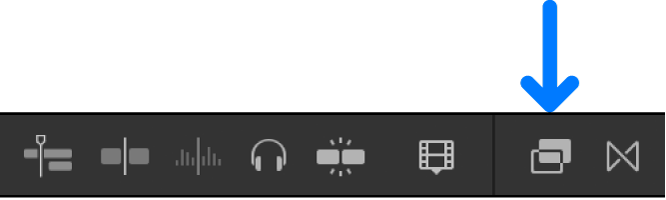
「エフェクト」ブラウザで、Controlキーを押したまま、変更したいエフェクトをクリックし、「コピーをMotionで開く」を選択します。
Motionが開き、エフェクトのプロジェクトが表示されます。
エフェクトのプロジェクトを変更します。
「Motionユーザガイド」を参照してください。
「ファイル」>「別名で保存」と選択し(またはShift+Command+Sキーを押し)、新しいエフェクト(Motionではテンプレートと呼ばれます)の名前を入力します。カテゴリを選択するか新しいカテゴリを作成し、必要に応じてテーマを選択して、「公開」をクリックします。
「ファイル」>「保存」と選択すると、元の名前の末尾に「コピー」が付いた名前でエフェクトが保存されます。
注記: Final Cut Proで使用するエフェクト、トランジション、タイトル、ジェネレータをMotionで作成またはカスタマイズした場合、ライブラリ間やストレージデバイス間でコピーまたは移動操作を行うときは、先にMotionコンテンツの保存場所を「ライブラリ」に設定してください。そうしないとMotionコンテンツが操作に含まれません。Motionコンテンツを管理するを参照してください。他社製の(FxPlug)エフェクトはFinal Cut Proのライブラリ内では管理されないため、手動で追跡および移動する必要があります。